Ajout d’effets audio
Découvrez comment appliquer un effet audio pour ajuster le volume sur différentes pistes, supprimer un bruit de fond ou même modifier la hauteur de ton de la voix.
Découvrez comment appliquer un effet audio pour ajuster le volume sur différentes pistes, supprimer un bruit de fond ou même modifier la hauteur de ton de la voix.




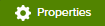
Remarque : Certains effets présentent des points audio et non des propriétés. Pour ajuster ces points, cliquez dessus et faites-les glisser sur la piste. Voir Montage audio.
| Effet | Personnaliser les propriétés |
|---|---|
| Compression audio Permet d’égaliser les niveaux sonores. |
|
| Vitesse du clip Permet d’accélérer ou de ralentir la lecture du clip vidéo et audio. | Effectuez l’une des opérations suivantes :
|
| Mise en valeur Faites ressortir l’audio de l’élément multimédia auquel est appliqué l’effet en baissant le volume de toutes les autres pistes audio. Par exemple, appliquez l’effet à un clip de voix off afin de réduire le volume de la musique de fond pendant toute la durée de ce clip. |
|
| Fondu à l’approche/Fondu en sortie Permet de créer un effet de transition au début ou à la fin de la piste audio. | Cet effet est automatiquement appliqué au début ou à la fin d’un clip audio. Sélectionnez plusieurs points audio et faites-les glisser pour ajuster l’effet. |
| Hauteur de ton (Mac uniquement) Permet d’ajuster la fréquence des ondes sonores afin de modifier la voix. |
|
| Suppression du bruit Permet de réduire le bruit en arrière-plan. |
|